FAQ de GEM-CAR
Saisie/ Entrée de factures fournisseurs avec ou sans photos
Deux options sont possibles pour la saisie de factures et la documentation par:
- Des photos de factures ont été téléchargées et ont besoin d'être documentées pour être traitées et comptabilisées. Voir Documenter les photos de factures de fournisseurs pour le traitement (paiement et comptabilité).
- Vous souhaitez entrer/ saisir des informations relativement à une facture de fournisseurs et la documenter ou non par des photos. Lire la suite.
À partir du menu principal situé à gauche de l'application, cliquez sur Fournisseurs > Factures > +Nouveau.
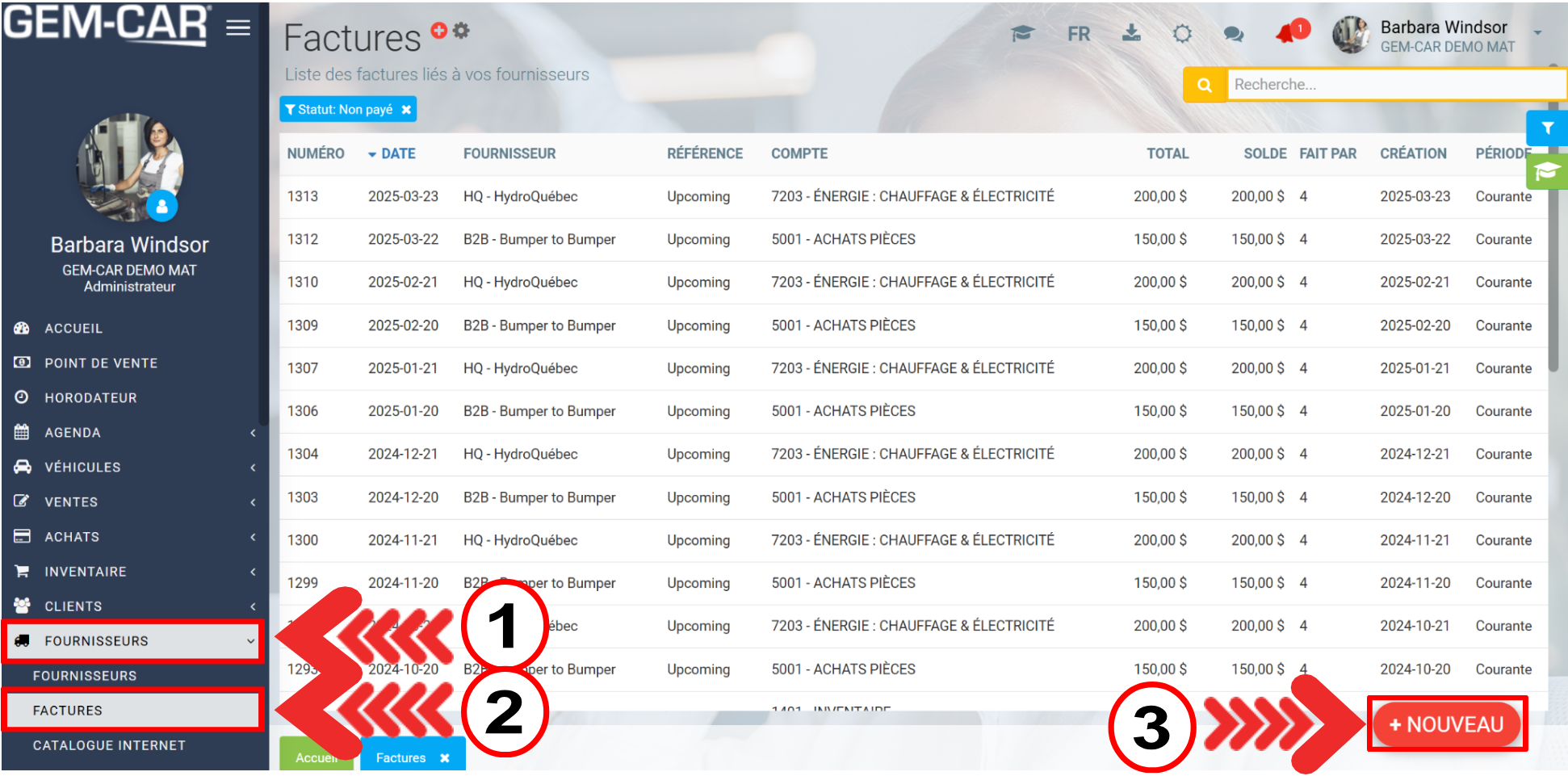
Remplissez les champs suivants à partir des informations contenues dans la photo de facture sélectionnée :
- Fournisseur/Référence (facultatif) : Inscrivez le fournisseur comme référence.
- Compte de dépenses : Inscrivez le compte de dépenses approprié.
- Date : Inscrivez la date de la facture sinon celle de la saisie apparaîtra.
- # Facture : Inscrivez le numéro de la facture. Notez que le système ne permettra pas d'inscrire le même numéro de facture 2 fois.
- Montant (TTC) : Inscrivez le montant de la facture (toutes taxes comprises).
- Règle de taxe : Sélectionnez la règle de taxe.
- Inclure le paiement: Choisir oui ou non.
- Compte de paiement : Choisissez le compte de paiement.
- Référence du paiement : Inscrivez une référence pour le paiement.
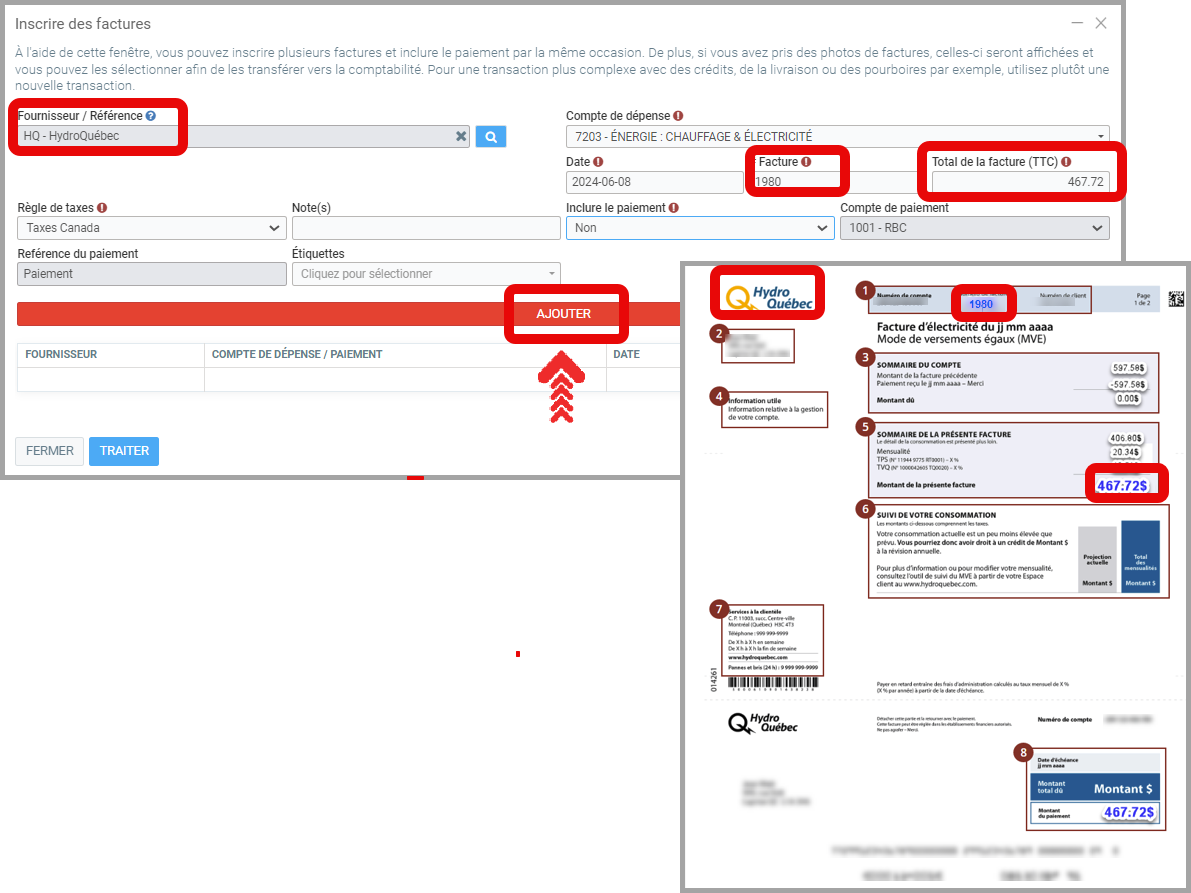
Lorsque les informations ont été saisies, cliquez sur Ajouter. Une ligne contenant les informations que vous avez entrées apparaîtra.
Répétez l'opération pour compléter la saisie de plus d'une facture.
Lorsque vous avez complété la saisie de vos factures, cliquez sur Traiter.
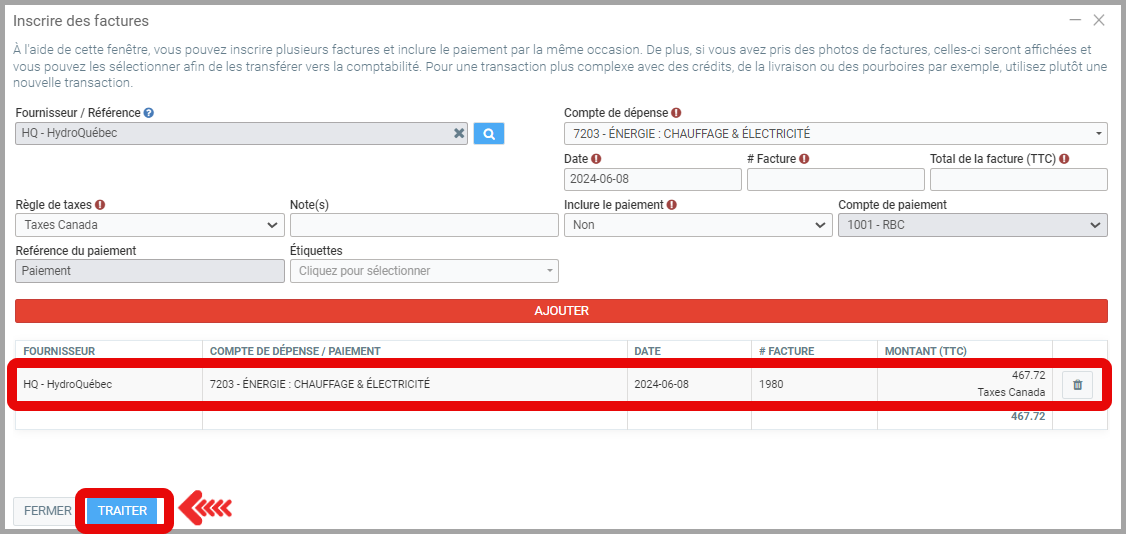
NOTE : Vous pouvez renseigner autant de photos que vous voulez. Cependant, veuillez noter que tant que vous ne cliquez pas le bouton “Traiter”, vos transactions ne seront pas sauvegardées.
Maintenant, confirmez que pour vous voulez ajouter ces factures.
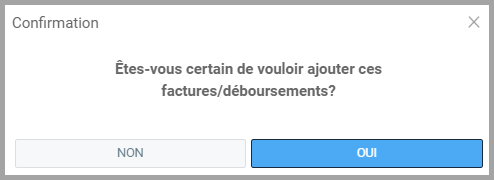
Pour associer des documents/ photos à la saisie de la facture, à partir du menu principal situé à gauche de l'application, cliquez sur Fournisseurs > Factures. Retrouvez votre facture dans la liste.

Une fois votre facture ouverte, sous l'onglet Documents, cliquez sur +Nouveau.

Inscrivez le Titre que vous souhaitez donner au document.
Glisser le fichier image d'un dossier de votre ordinateur vers Déposer ou cliquer pour téléverser un document ou cliquer pour rechercher le fichier dans votre ordinateur.
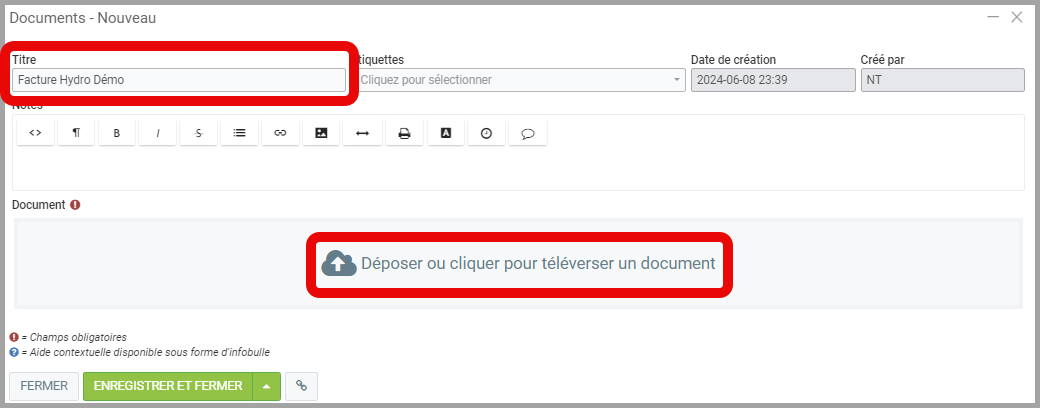
Lorsque le téléchargement du document vers GEM-CAR est terminé, la fenêtre indiquera Téléversement complété, n'oubliez pas d'enregistrer!
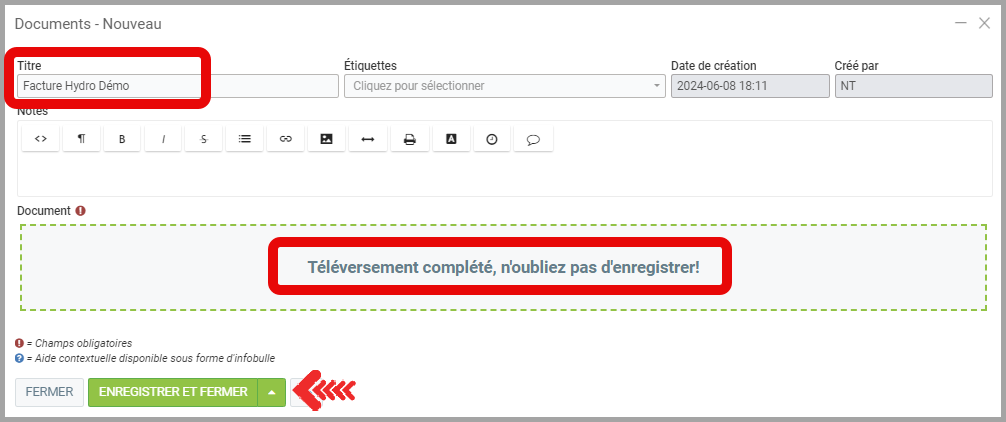
En ouvrant la facture à nouveau, l'image du document que vous avez téléversé se trouvera au bas de la fenêtre.
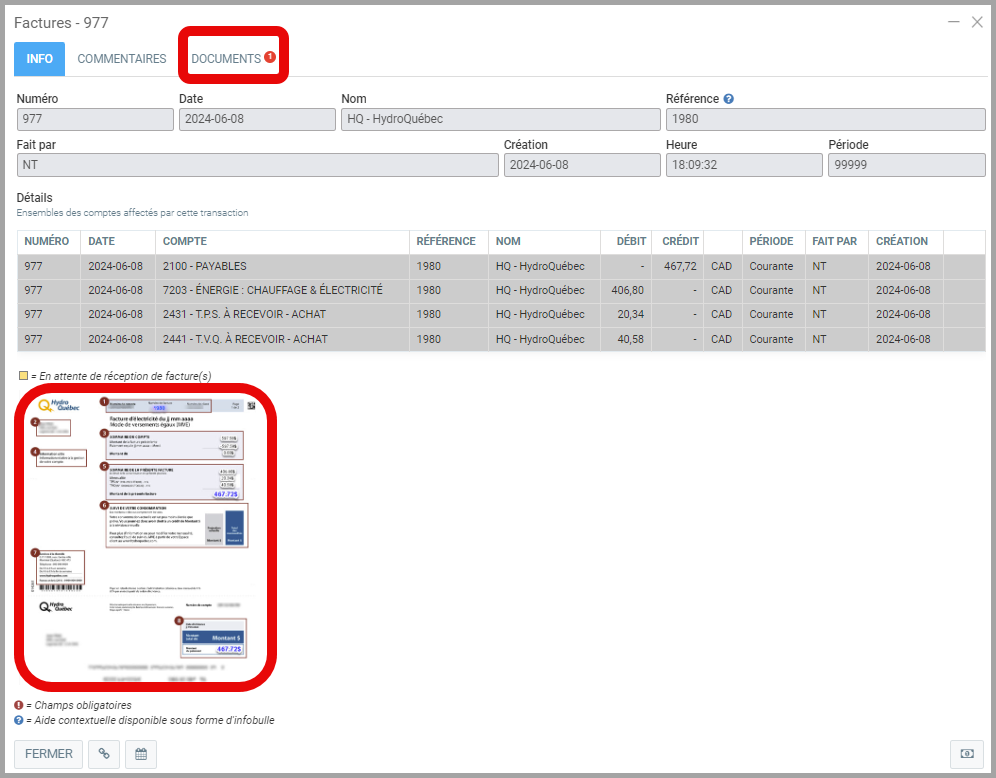
Autres articles sur le sujet:
Ajouter des photos de factures
Documenter les photos de factures de fournisseurs pour le traitement (paiement et comptabilité)
Générer / imprimer un chèque pour procéder au paiement de facture(s) d'un fournisseur
Configuration des paiements par dépôt direct: fournisseurs, employés, etc.
Publié il y a
11 mois
par
Victor Elie
#403
320 vues
Modifié il y a
1 semaine
